¿Trabajas muy concentrado con Windows 10 y no se puede eliminar una carpeta? Casi ningún fallo del sistema operativo persiste con tanta obstinación a través de varias versiones. Ni siquiera es necesario que sea una Carpeta del sistema que necesita ser eliminada. A menudo, es incluso una carpeta vacía que no se puede eliminar.
Puedes forzar la eliminación de carpetas, pero dependiendo de la causa, puede llevar un tiempo conseguir la solución adecuada. Por ello, te presentamos métodos probados que ya han ayudado a muchos usuarios. Este tutorial puede aplicarse a todas las variantes del último sistema operativo de Microsoft. Los pasos individuales funcionan en Windows 10 Home sin problemas.

Empecemos con un resumen de todas las soluciones posibles, que explicaremos paso a paso después.
¿Cómo puedo eliminar una carpeta que no se puede borrar?
- Cerrar otros programas que acceden a la carpeta
- Reiniciar el Explorador si no se encuentra el elemento
- Borrar la carpeta utilizando permisos elevados
- Acceso a través del modo seguro de Windows 10
- Forzar la eliminación de la carpeta mediante el comando de línea de comandos
Pero antes de comenzar con el primer método, siempre debes reiniciar tu PC primero. A menudo, el problema se puede resolver de esta manera y se puede eliminar la carpeta después.
1. Cerrar otros programas que acceden a la carpeta
Haces clic en Eliminar Carpeta y, de repente, aparece una ventana con el título Carpeta en uso . “La acción no puede completarse porque la carpeta está abierta en otro programa”. En realidad es conveniente, no puedes eliminar los datos que aún están en uso. Este problema también puede evitarse fácilmente con los viejos y conocidos medios de a bordo:
- Ve al administrador de tareas de Windows 10, pulsando las teclas Ctrl + Shift + Esc al mismo tiempo.
- Ya deberías estar en la pestaña Procesos, donde todas las aplicaciones que se están ejecutando actualmente aparecen en Aplicaciones. Es posible que tengas que hacer clic en Más detalles.
- Termina tu trabajo en los respectivos programas y luego cierra todo, excepto los procesos en segundo plano, así como el Explorador de Windows y el propio Administrador de tareas.
- Para ello, haz clic con el botón derecho del ratón en Salir de la tarea.
- Cierra el Administrador de tareas e intenta eliminar la carpeta de nuevo.
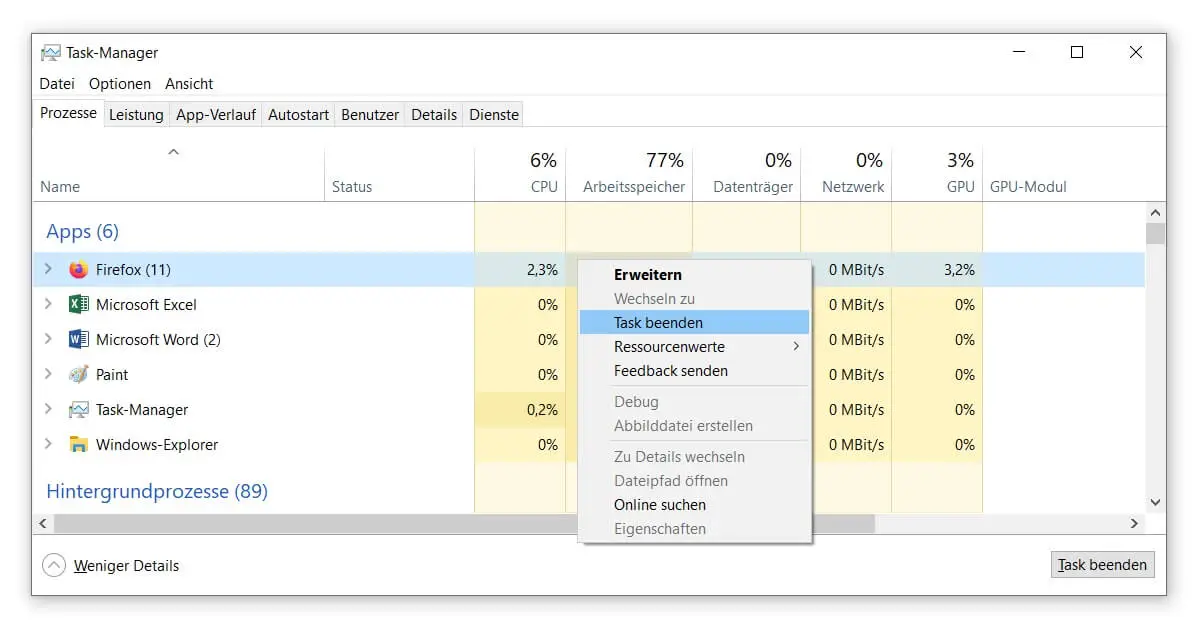
2. Reiniciar el explorador, si no se encuentra el elemento
El mensaje “Elemento no encontrado” también aparece con bastante frecuencia en Windows 10. Esto suele ser un error de visualización del Explorador, porque el archivo ya ha sido eliminado en este caso. Este error se produce, por ejemplo, cuando se intenta limpiar el PC de Duplicados de tu PC. Sin embargo, hay un sencillo truco que puedes utilizar para forzar la eliminación de la carpeta:
- Vuelve a abrir el Administrador de tareas con Ctrl + Shift + Esc.
- Esta vez, se ignoran la mayoría de los procesos activos como el Software de Microsoft Office y sólo hay que salir del Explorador de Windows haciendo clic con el botón derecho del ratón o haciendo clic en el botón correspondiente.
- En la parte superior izquierda de la barra de menú, selecciona Archivo y Ejecutar nueva tarea.
- En el campo de texto, introduce la ruta de tu explorador, por defecto C:Windowsexplorer.exe.
- Después de confirmar con OK, has reiniciado el proceso con éxito. Ahora comprueba si la carpeta puede ser eliminada.
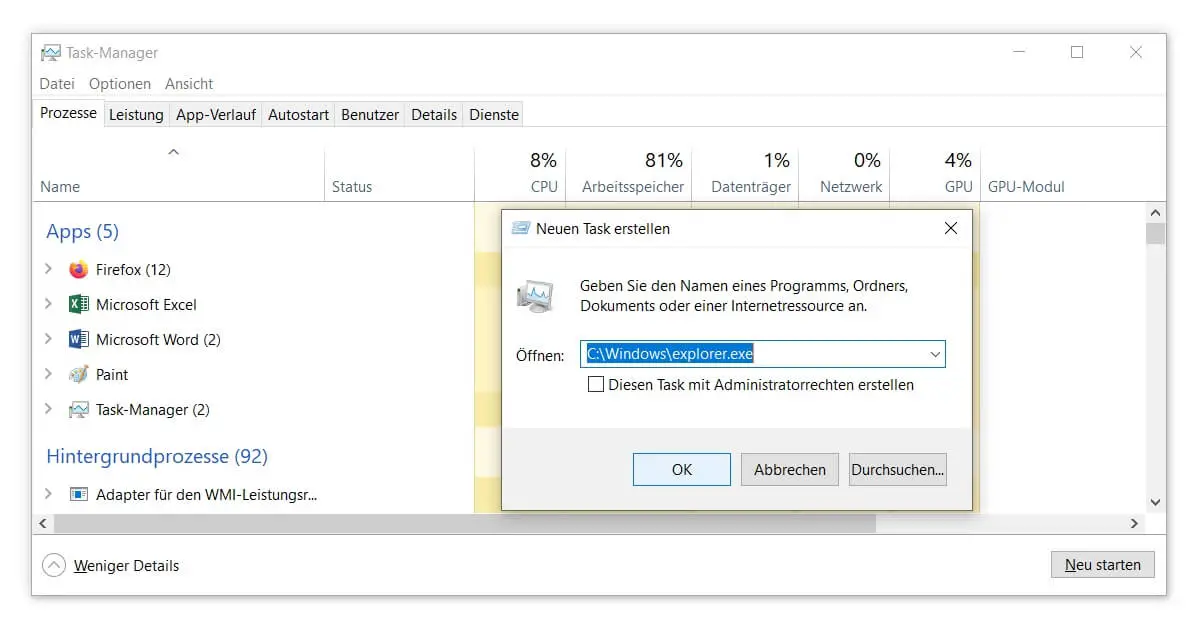
3. Eliminar la carpeta gracias a los permisos de acceso ampliados
Si no se puede eliminar una carpeta, puede ser porque se ha denegado el acceso a los archivos. Puedes reconocerlo por el error “Necesita permisos para realizar esta operación”. Si el usuario de Windows 10 que ha iniciado la sesión no tiene Cuenta de administrador, necesitará permisos ampliados. Sólo entonces podrás eliminar la carpeta.
- Haz clic con el botón derecho del ratón para abrir las propiedades de la carpeta que deseas eliminar.
- En la pestaña Seguridad, haz clic en el botón Editar para cambiar los permisos.
- En el resumen de nombres de grupos y usuarios, selecciona el usuario actualmente activo.
- Más abajo, en la sección de permisos, elimina la marca de verificación en Denegar.
- Cierra todas las ventanas con OK e intenta borrar la carpeta de nuevo.
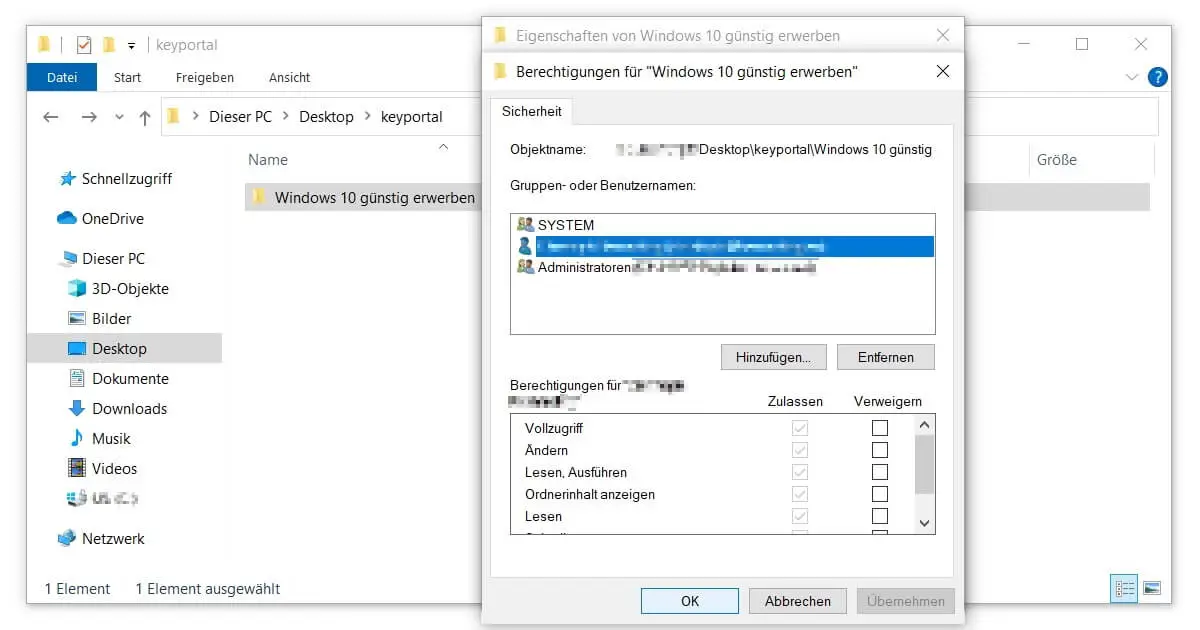
4. Acceso a través del modo seguro de Windows 10
En el modo seguro de Windows 10, varios elementos y aplicaciones no se cargarán cuando se inicie el sistema operativo. Esto puede ser útil en muchos casos, incluso si tu PC está luchando contra el malware y no está utilizando un Programa antivirus. También, en el caso de una carpeta que no puede ser eliminada.
La forma más rápida de acceder al modo seguro es reiniciar el PC y pulsar Shift + F8 mientras se inicia. Dependiendo del fabricante, también puede funcionar Ctrl + F8. Después de iniciar la sesión, deberías poder encontrar la carpeta en su ubicación habitual y eliminarla.
5. Forzar la eliminación de la carpeta mediante el comando de línea de comandos
Si todos los pasos anteriores no conducen al éxito, hay una última opción. Puedes utilizar el símbolo del sistema de Windows para forzar la eliminación de la carpeta:
- La forma más rápida de abrir el símbolo del sistema es a través de Ejecutar (tecla del logotipo de Windows + R). Allí se introduce cmd.
- En la ventana con fondo negro, escribe el comando del, seguido de la ruta de origen completa de la carpeta. Por ejemplo: del C:N- Usuarios-keyportal- Escritorio- Tutoriales.
- Para confirmar, pulsa J en Sí, quiero borrar la carpeta. Hecho.

Con este tipo de intervenciones, siempre hay que proceder con cierta cautela. Porque recuperar datos borrados en Windows 10 puede resultar una verdadera hazaña. Pero no dejes que eso te impida querer eliminar las carpetas superfluas. Un cierto orden ayuda enormemente a mantener una visión de conjunto y al mismo tiempo a Hacer que Windows sea más rápido.




